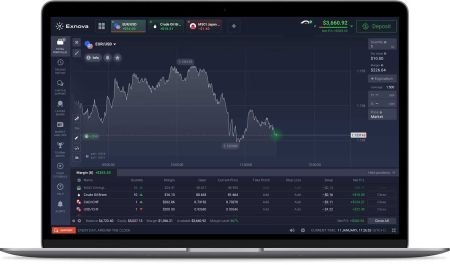Як завантажити та встановити програму Exnova для ноутбука/ПК (Windows, macOS)
Програма Exnova набула популярності як універсальний інструмент, який пропонує бездоганний досвід для користувачів на різних платформах. Незалежно від того, чи користуєтеся ви ноутбуком під керуванням Windows чи комп’ютером під керуванням macOS, цей посібник проведе вас через кроки із завантаження та встановлення програми Exnova, щоб ви могли максимально використати її функції.
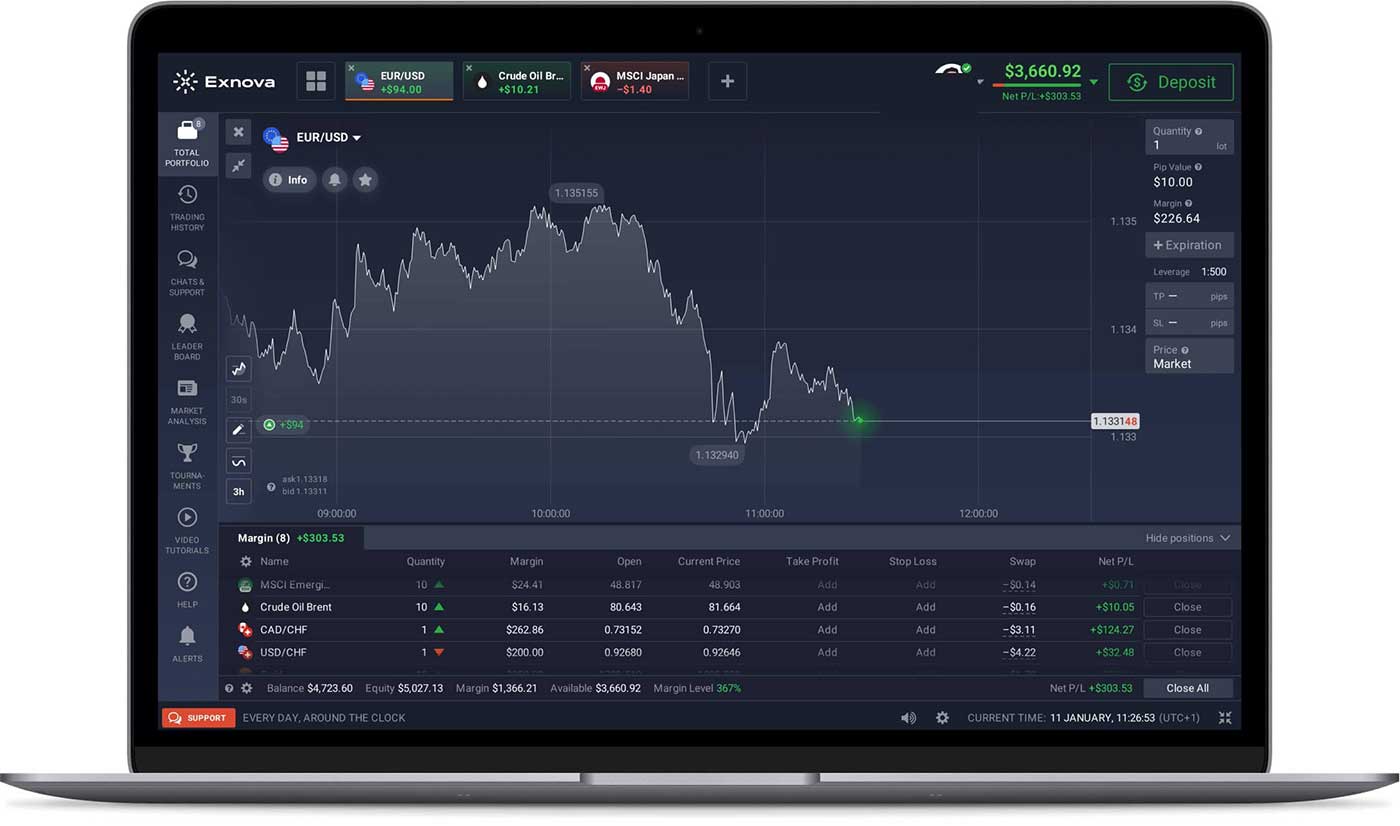
Як завантажити та встановити програму Exnova на macOS
Перш ніж продовжити процес завантаження та встановлення, переконайтеся, що ваш ноутбук/ПК відповідає таким системним вимогам:
Системні вимоги
- Операційна система:
- macOS — OS X 10.10 або новіша версія
- ОЗП:
- 2 ГБ (рекомендується 4 ГБ)
- Відео Карта:
- Підтримка OpenGL 2.0 (macOS)
- Місце на жорсткому диску:
- 200 Мб
Завантажте офіційну програму Exnova на свій ноутбук/ПК.
Отримайте програму Exnova для macOS
Ваш інсталятор Exnova почне автоматично завантажуватися через кілька секунд. Якщо цього не сталося, перезапустіть завантаження.
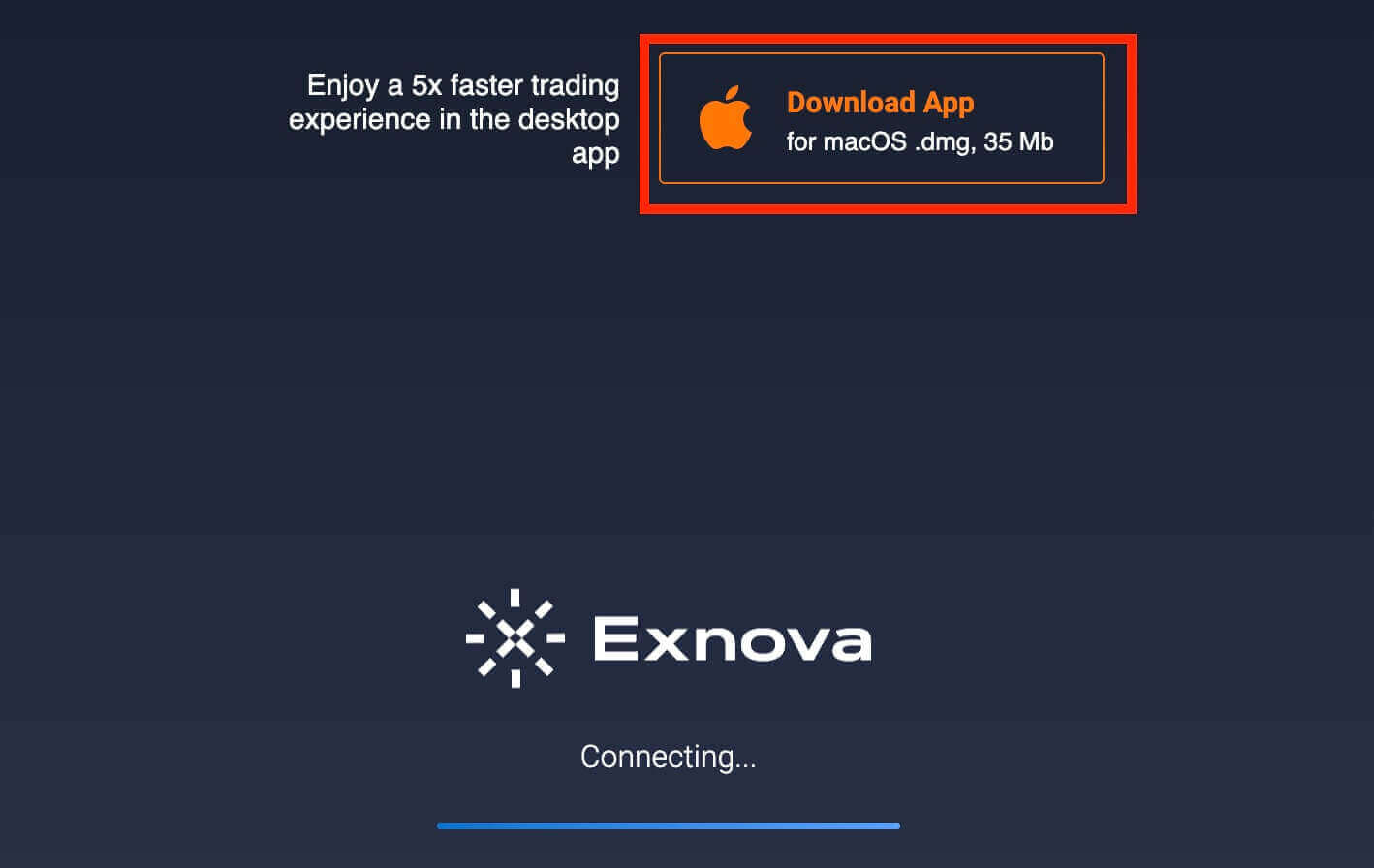
Після успішного завантаження виконайте такі дії, щоб установити його на свій ноутбук/ПК:
1. Відкрийте файл Exnova.dmg на своєму комп’ютері (зазвичай у папці «Завантаження»).
2. Відкрийте завантажений файл. Помістіть значок Exnova в папку «Програми».
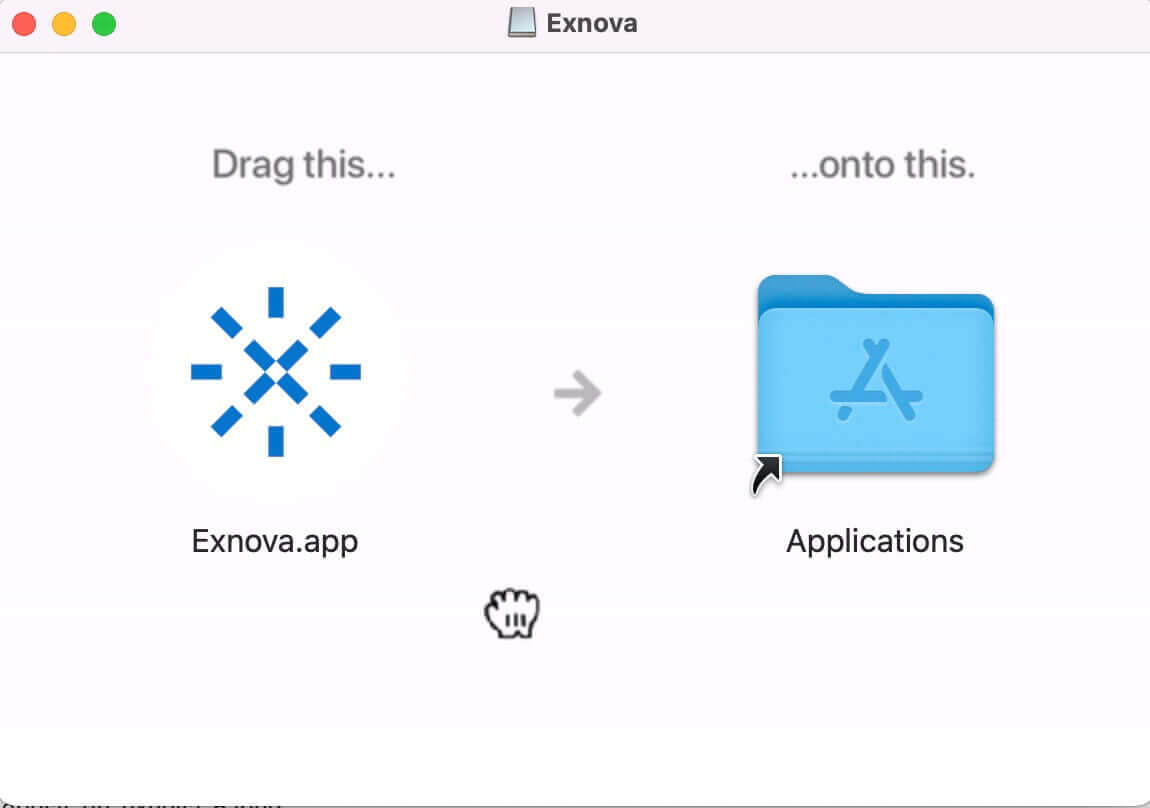
3. Відкрийте завантажений файл.

4. Увійдіть в клієнт і почніть торгувати. Якщо ви не пам'ятаєте свій e-mail або пароль, скористайтеся опцією відновлення пароля або змініть пароль у своєму профілі.
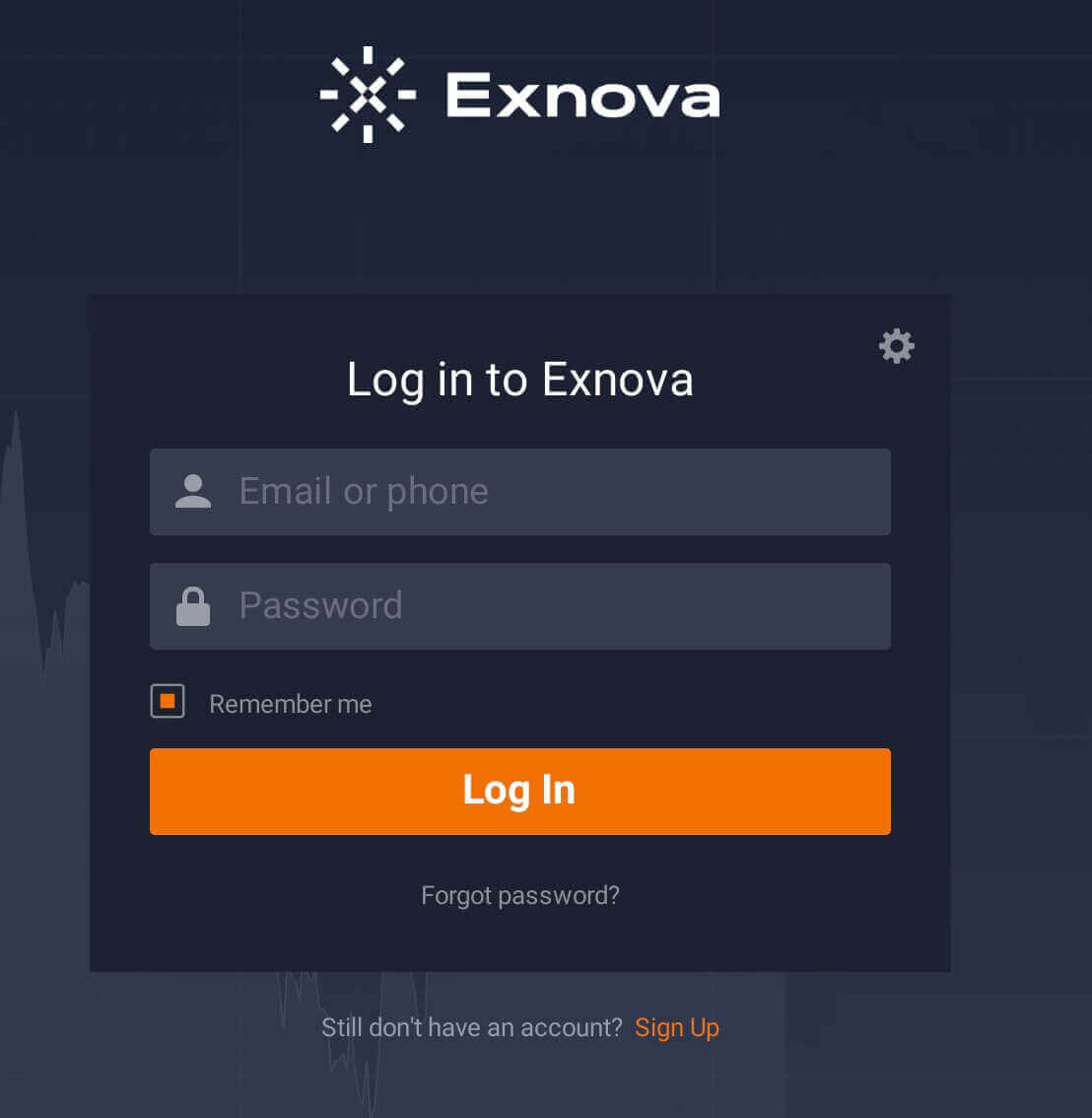
Тепер ви можете почати торгувати. У вас є $10 000 на демо-рахунку, ви також можете торгувати на реальному рахунку після внесення депозиту.
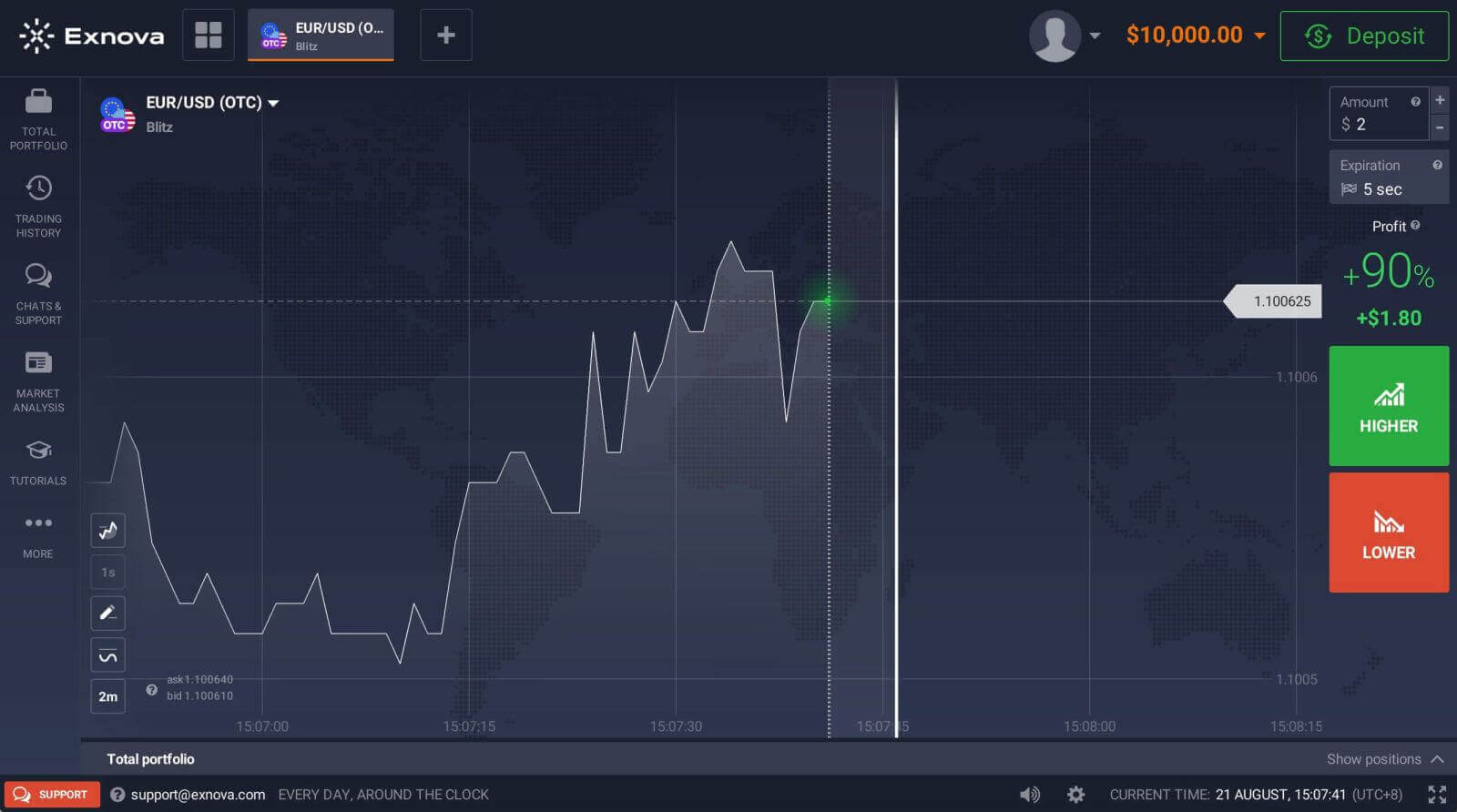
Як зареєструватися на Exnova за допомогою електронної пошти
1. Ви можете зареєструвати обліковий запис на платформі, натиснувши кнопку « Зареєструватися ».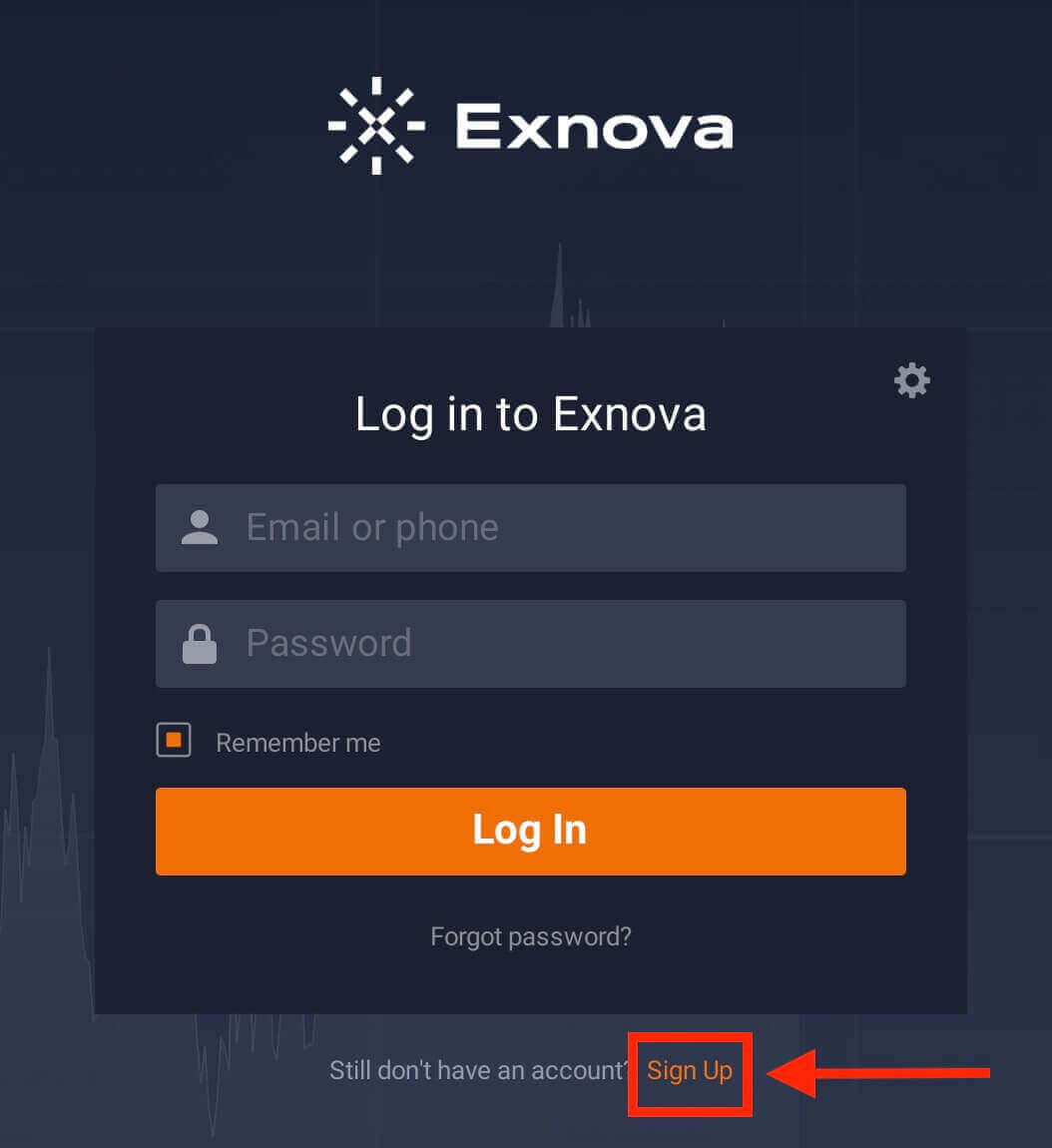
2. Для реєстрації необхідно заповнити всю необхідну інформацію:
- Введіть своє ім'я та прізвище.
- Введіть дійсну адресу електронної пошти.
- Створіть надійний пароль.
- Виберіть країну постійного проживання.
- Прочитайте "Умови" та перевірте їх.
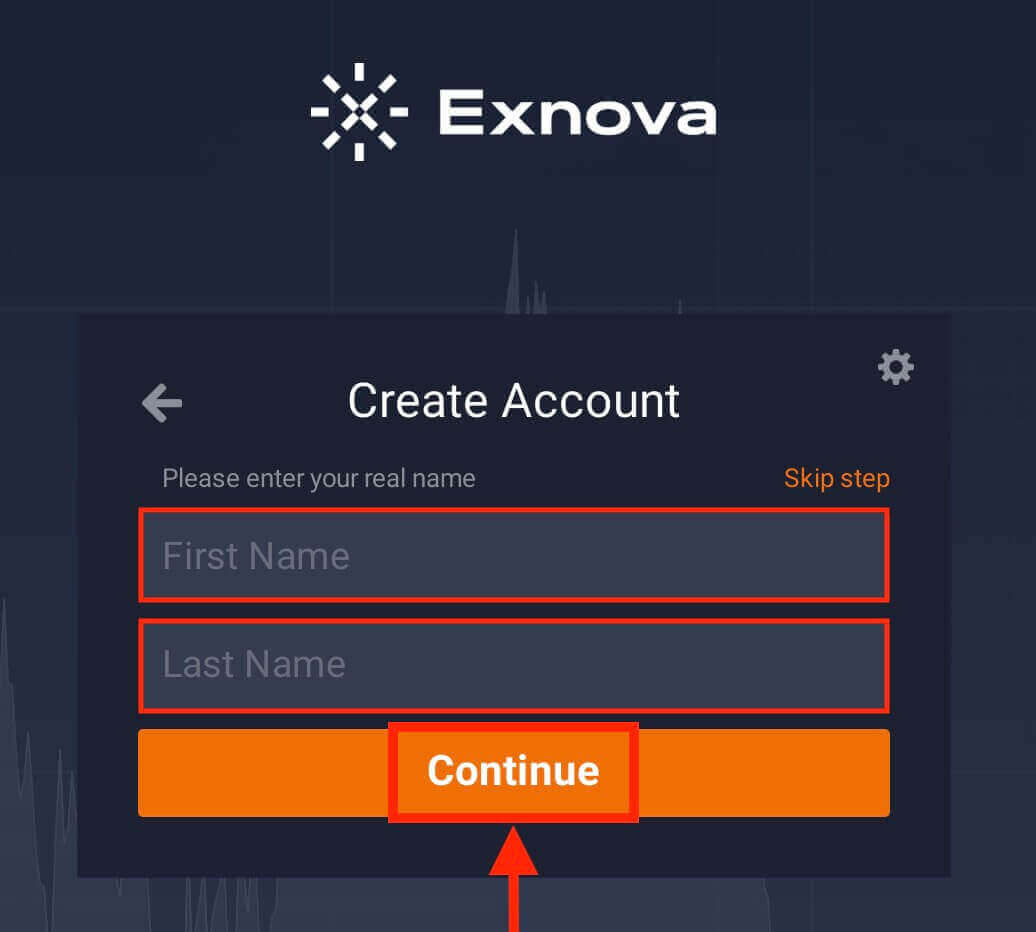
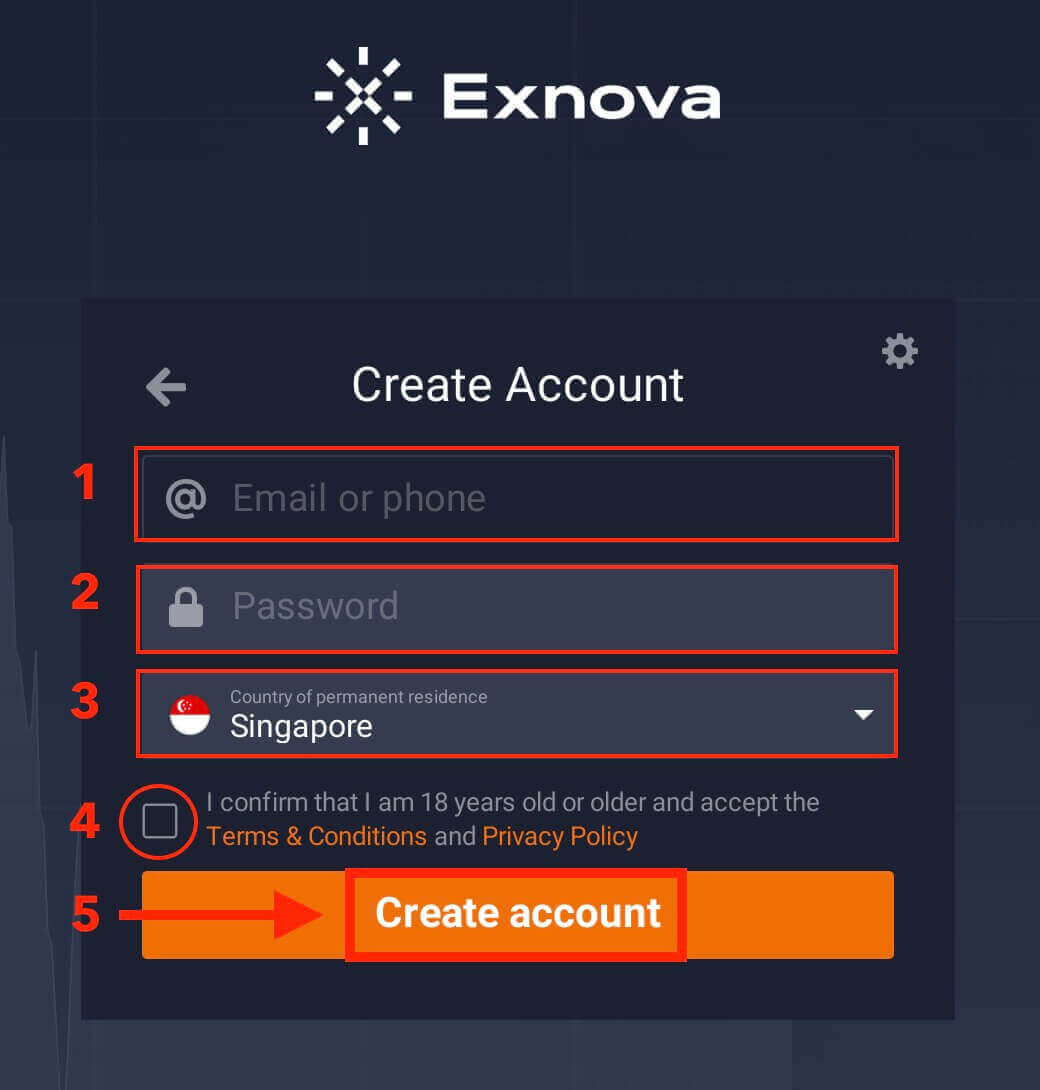
Вітаю! Ви успішно зареєструвалися. Тепер ви можете почати торгувати. У вас є $10 000 на демо-рахунку. Демо-рахунок — це інструмент, за допомогою якого ви можете ознайомитися з платформою, відпрацювати свої торгові навички на різних активах і випробувати нові механізми на графіку в реальному часі без ризику.
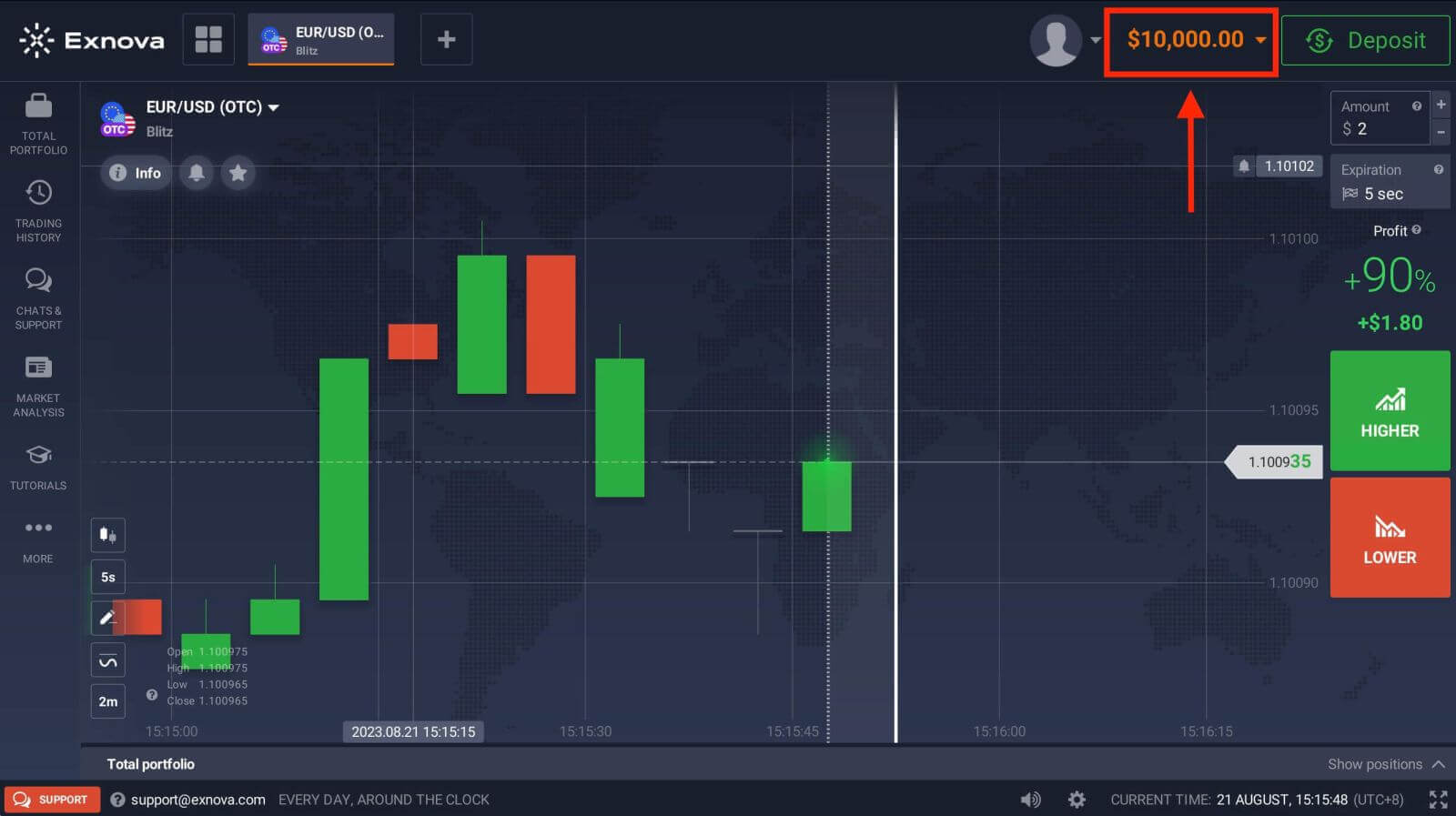
Як зареєструватися на Exnova за допомогою облікового запису Google
1. На головній сторінці Exnova натисніть кнопку « Створити обліковий запис ». Це спрямує вас на сторінку реєстрації, де ви зможете розпочати процес створення облікового запису.
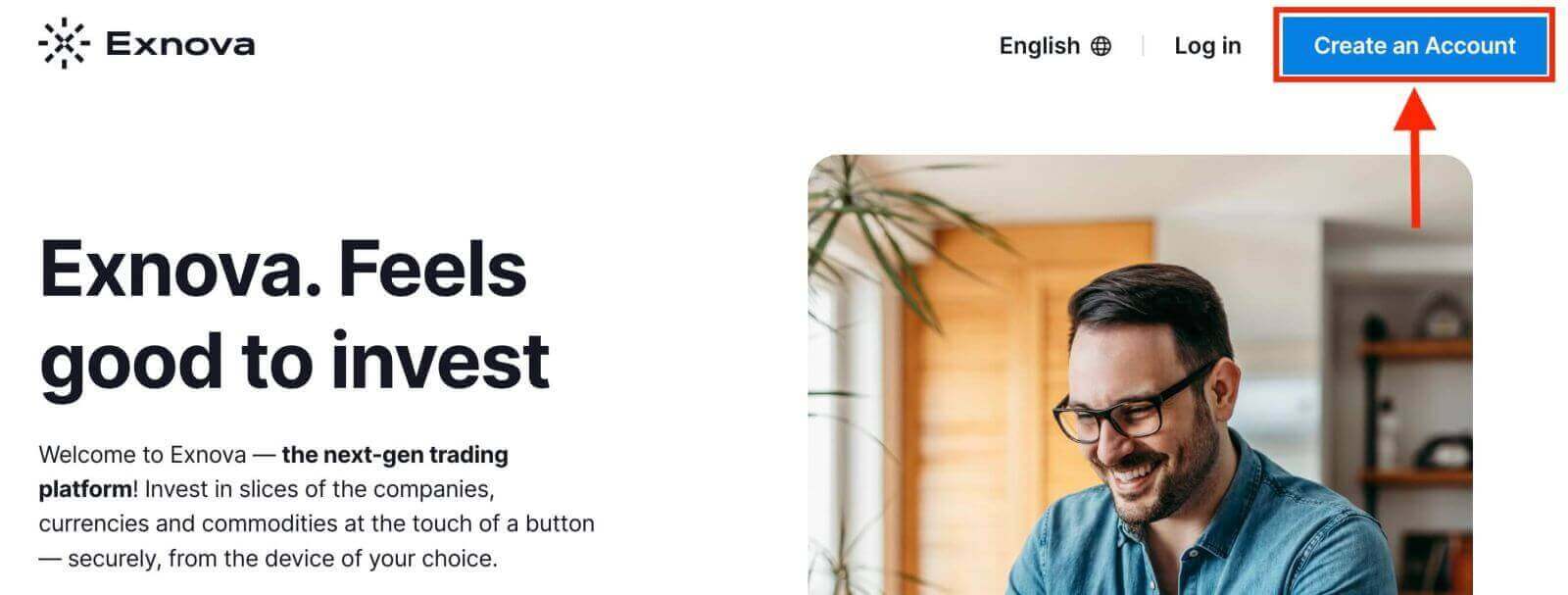
2. Для реєстрації вам необхідно авторизувати обліковий запис Google, натиснувши відповідну кнопку у формі реєстрації. Потім вас запитають, що вам виповнилося 18 років і ви приймаєте умови, політику конфіденційності та політику виконання замовлень, натисніть «Підтвердити».

3. Вас буде перенаправлено на сторінку входу Google, де ви зможете ввести облікові дані наявного облікового запису Google і натиснути «Далі».
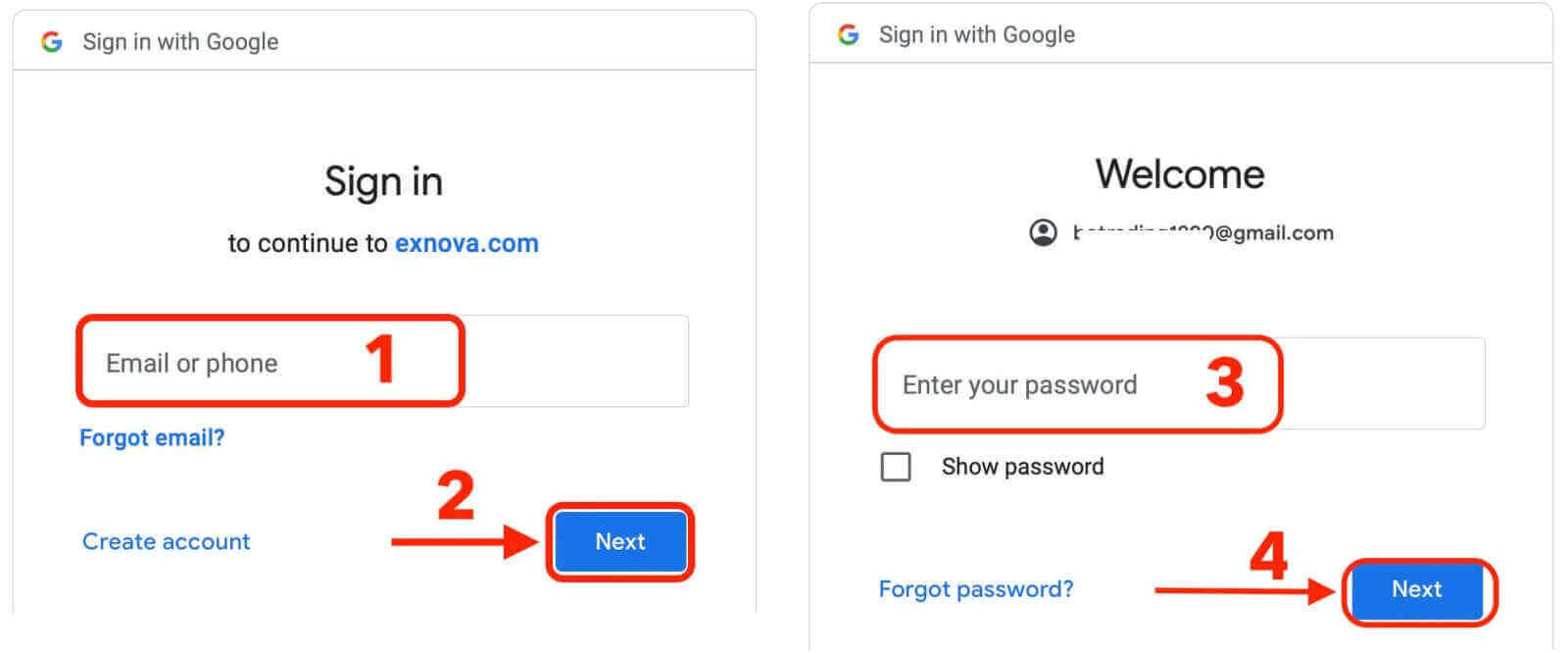
Щиро вітаю! Ви успішно зареєструвалися в обліковому записі Google на Exnova. Після цього ви перейдете до торгівлі Exnova.
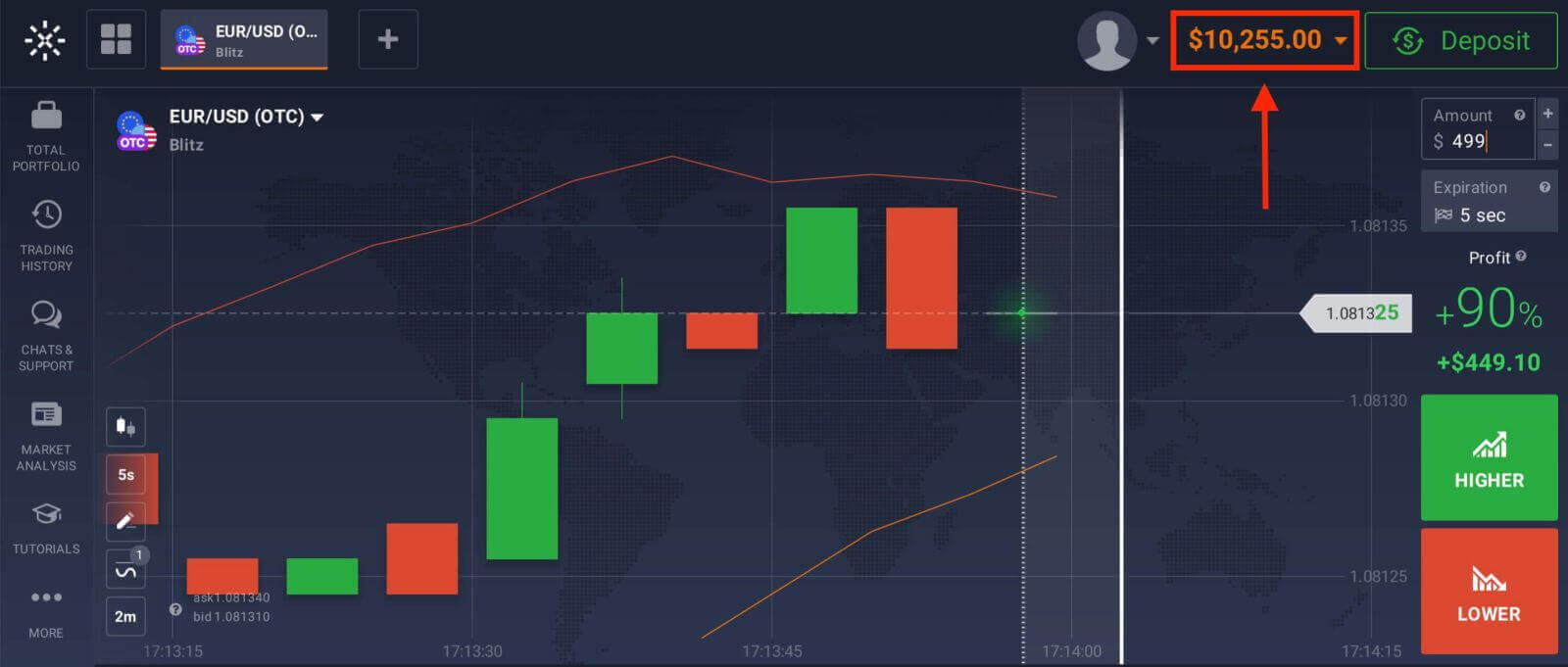
Тепер ви можете користуватися перевагами торгівлі на одній із найдосконаліших і зручних платформ на ринку.
Висновок: безперебійний досвід - легко завантажте та встановіть Exnova на свій ноутбук/ПК
Після успішного виконання цього посібника ви вміло завантажили та встановили програму Exnova на свій ноутбук/ПК. Скористайтеся повною функціональністю Exnova та розблокуйте збагачений досвід користувача на різноманітних платформах.
general risk warning